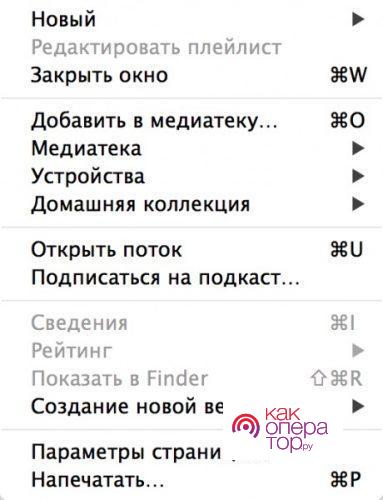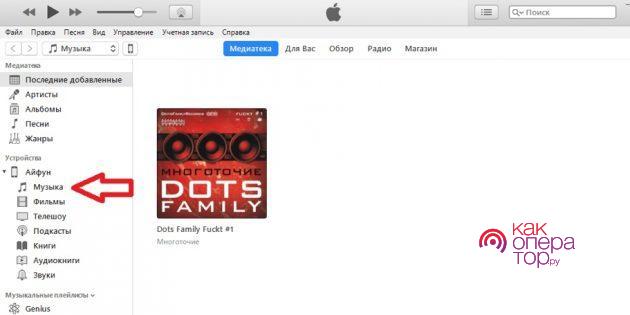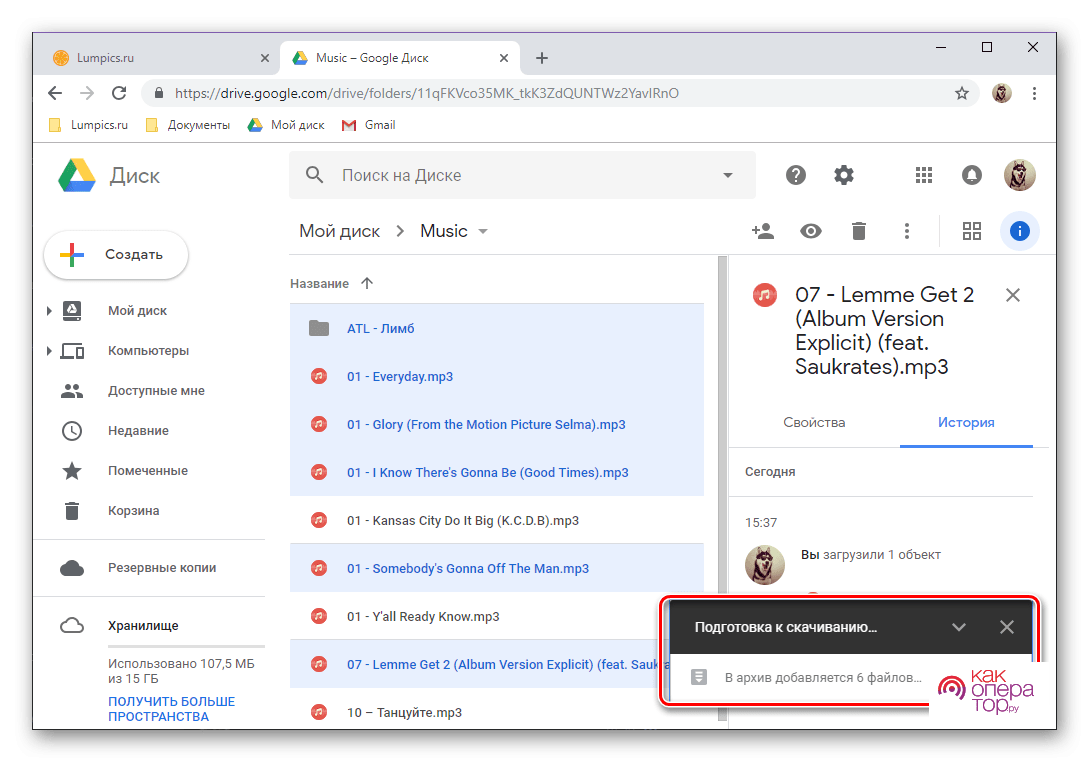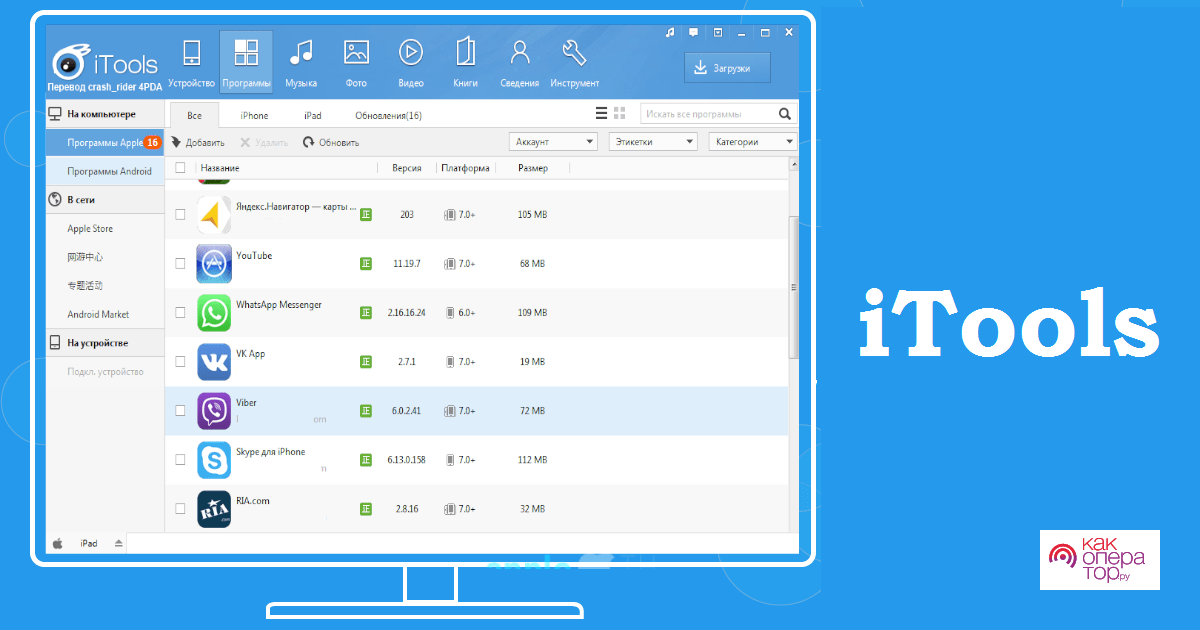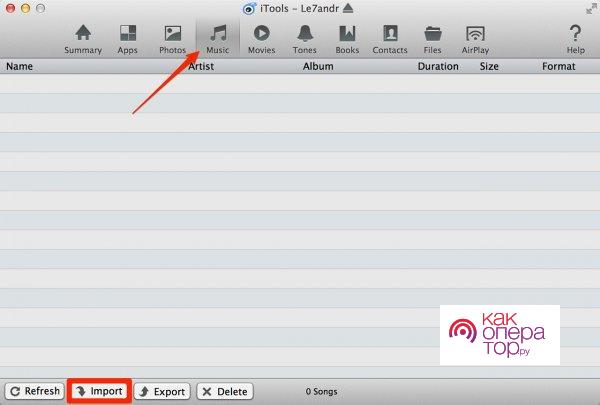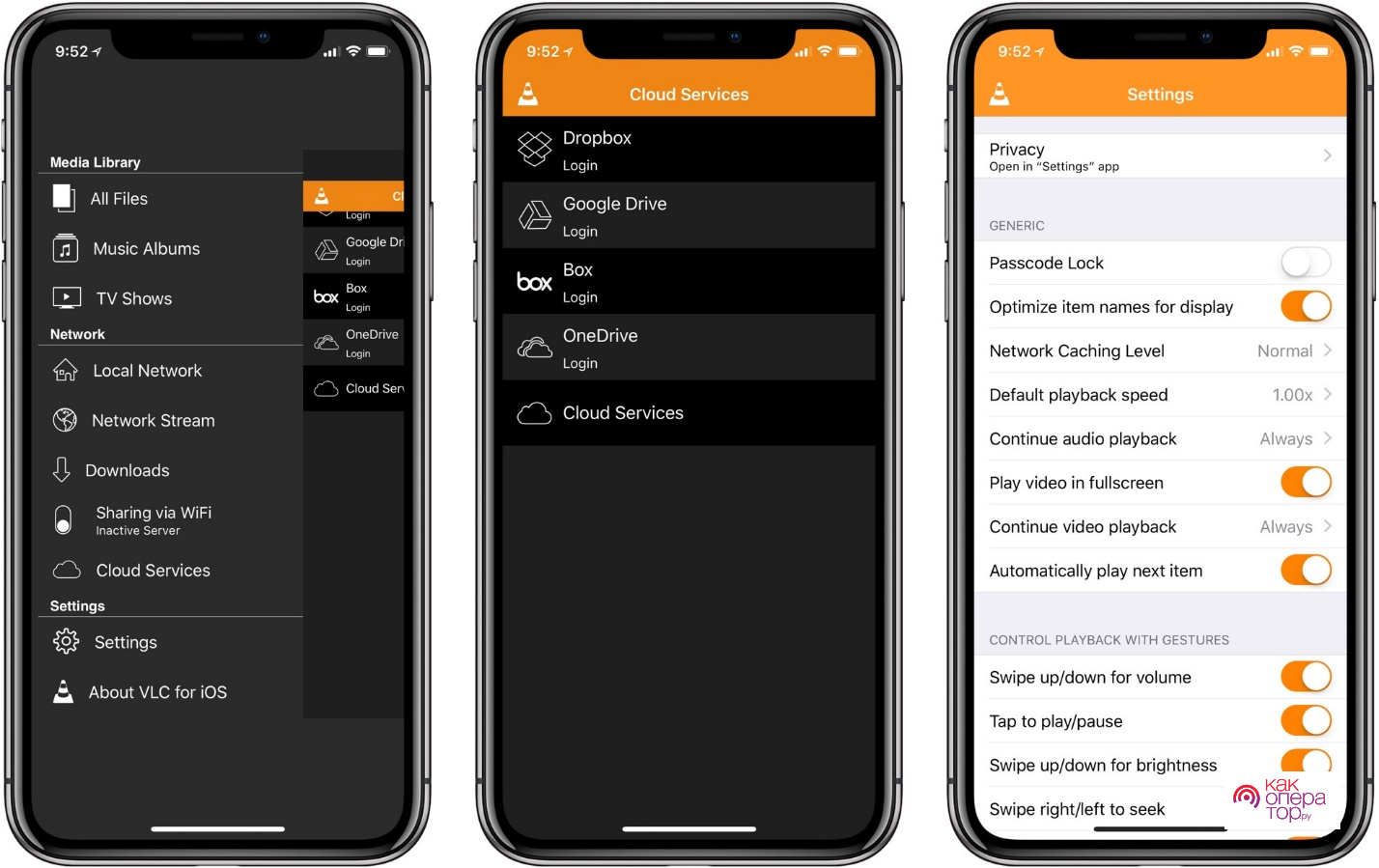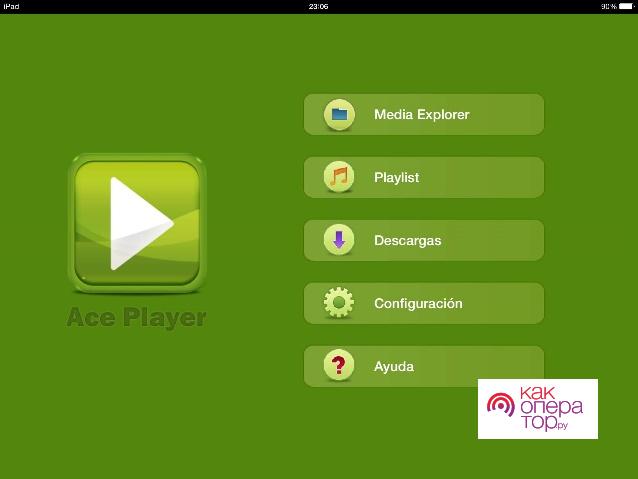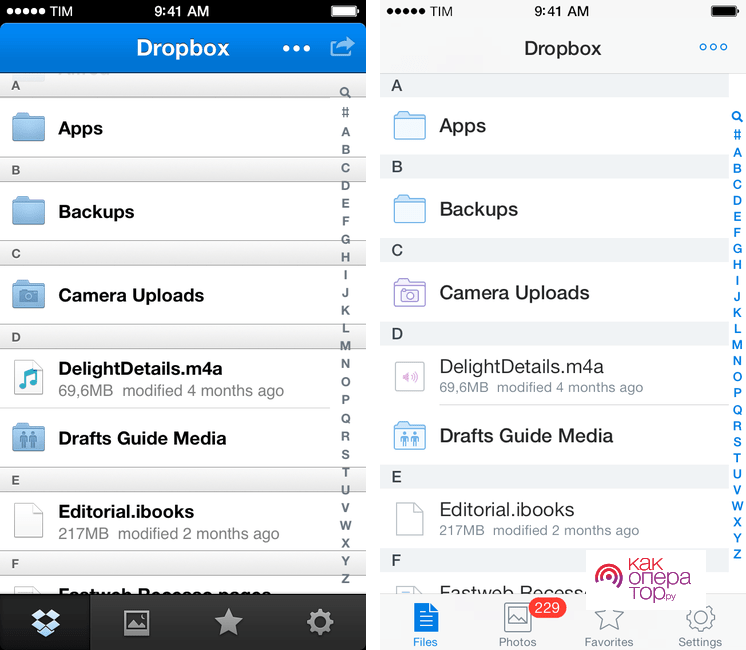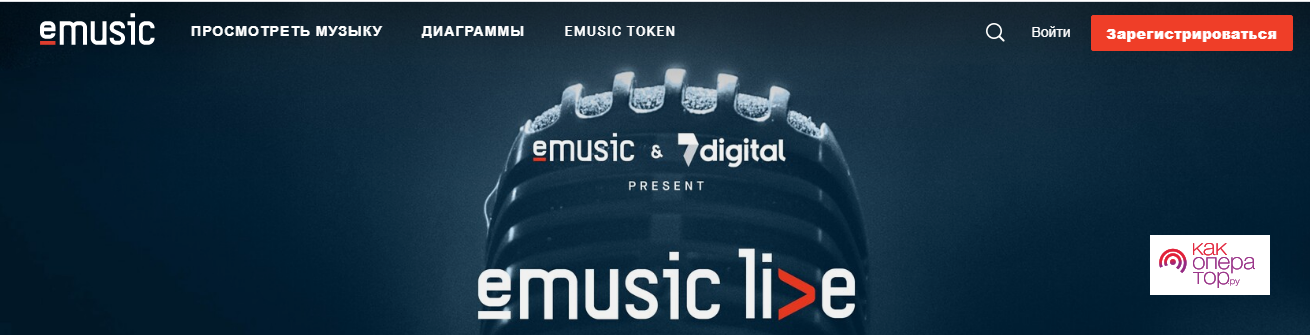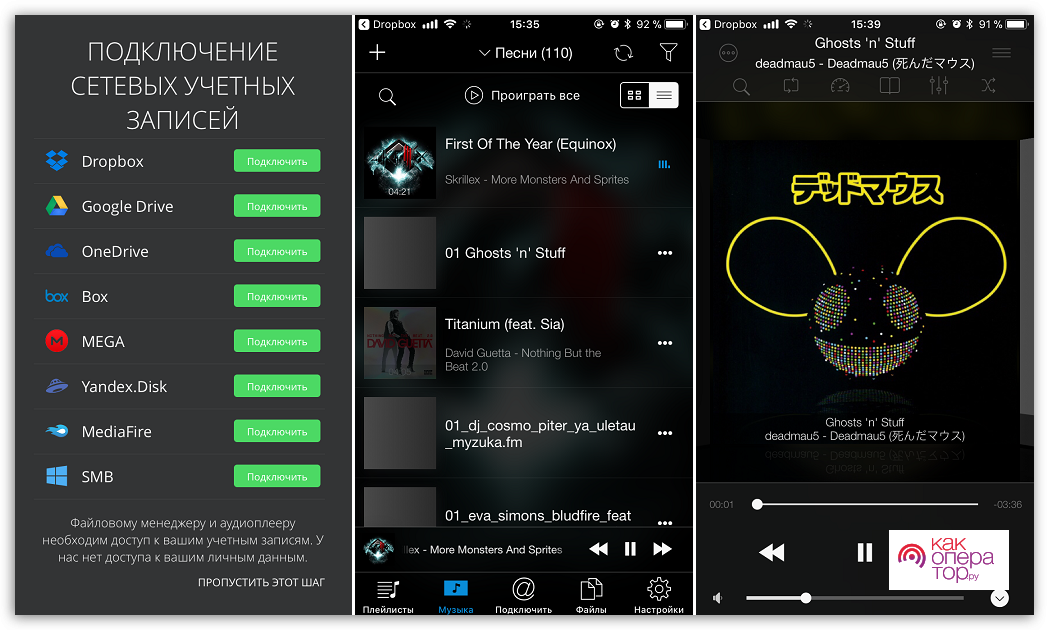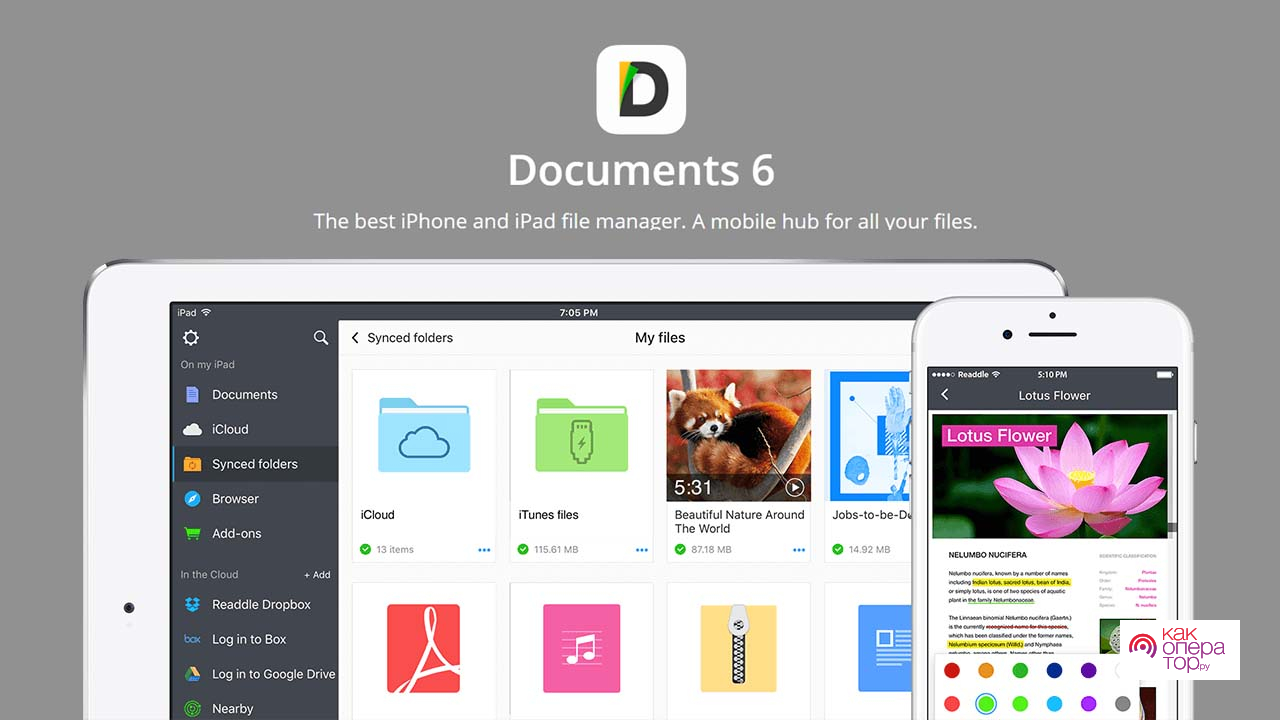Сейчас немало пользователей хранить большую часть своей музыки на персональном компьютере. Однако, они также могут сталкиваться со сложностями при переносе музыки с персонального компьютера на айфон, так как это достаточно трудный процесс. Ниже рассказано о том, как можно решить эту проблему.
Какие форматы понимает iPhone и iTunes
Утилита iTunes и мобильные устройства от компании Apple могут принимать ниже указанные типы музыкальных файлов:
- MP3 (от 16 до 320 Kbps);
- MP3 VBR;
- AIFF;
- AAC Protected (из iTunes Store);
- Audible (формат 2,3,4);
- ALAC (Apple Lossless);
- WAV.
Как можно было заметить, в представленном списке поддерживаемых форматов отсутствует распространённый тип WMA — Windows Media Audio. Система в смартфонах iPhone и утилита iTunes автоматически переводит этот формат в ААС с битрейтом со скоростью 128 кбит/ секунду. Стоит также отметить, что данные настройки установлены по умолчанию.
Квалифицированные специалисты не рекомендуют менять эти настройки в случае, если пользователь плохо разбирается в устройстве айфона. Также, если подобные параметры не устраивают владельца мобильного устройства, он может обратиться за помощью к мастеру в любой сервисный центр или мобильный салон.
В случае, если загружаемый файл с музыкой не получается воспроизвести в iTunes, это может свидетельствовать о том, что тип этого файла не подходит к параметрам утилиты. Решить проблему можно конвертирование расширения файла в один из выше указанных типов.
Переносим музыку через iTunes
Представленный вариант считается наиболее быстрым способом переноса музыки на айфон с персонального компьютера. В случае, если на вашем компьютере еще не установлена утилита iTunes, вам потребуется установить ее с официального сайта Apple
После того как представленная утилита будет установлена необходимо выполнить следующие шаги:
- Подключите мобильное устройство к компьютеру, после чего на экране появится надпись: «Доверьтесь этому компьютеру», ответьте утвердительно;
- Затем откройте утилиту. В случае, если система потребует ее обновления, нажмите на соответствующую кнопку, а после перезагрузите персональный компьютер;
- Теперь потребуется нажать на значок вашего iPhone и выбрать его модель. Затем система автоматически переведет вас на страницу айфона;
- Нажмите на кнопку «Файл», которая находится в левом верхнем углу страницы. Должно открыться новое меню, в котором потребуется нажать на кнопку «Добавить в библиотеку»;
- Выберите папку с добавленной музыкой и нажмите на кнопку «Выбрать папку». После этого начнется процесс импортирования новых музыкальных файлов библиотеку мобильного устройства;
- В конце нужно открыть раздел «Музыка» и поставить галочку рядом с пунктом «Синхронизовать музыку», а также рядом с пунктом «Вся музыкальная библиотека». Затем нажмите на кнопку «Применить».
Стоит отметить, что у представленного способа есть как недостатки, так и преимущества.
По ссылке можно посмотреть видео, в котором рассказывается о том, как это сделать:
С помощью Google диска
В данном случае потребуется следовать ниже представленной инструкции:
- Сперва откройте Google диск на своем персональном компьютере и нажмите на кнопку «Создать»;
- Должно открыться меню, в котором потребуется нажать на строку «Загрузить файлы», после вы должны выбрать необходимые для переноса файла;
- Нажмите на кнопку «Открыть», которая находится в правом нижнем углу страницы. Затем начнется процесс загрузки музыки;
- После того, как данные перенесутся на Гугл Диск на персональном компьютере, вы должны будете запустить это же приложение на мобильном устройстве;
- Теперь выберите необходимые файлы с музыкой и нажмите на кнопку «Сделать доступным онлайн».
После того, как пользователь выполнит выше описанные действия, он сможет слушать загруженную музыку через приложение Гугл Диск, даже не имея подключения к сети интернет.
Через iTools
Представленная утилита является альтернативой приложению iTunes и также позволяет отправлять музыку с персонального компьютера на айфон. Более того, iTools позволяет импортировать совершенно любой контент на мобильное устройство как через персональные компьютеры с операционной системой Windows, так и через Mac OS X.
Музыка, перенесенная с персонального компьютера на айфон, будет сразу доступна на мобильном устройстве в приложении «Музыка».
Музыка переносится следующим образом:
- Для начала подключите мобильное устройство к персональному компьютеру при помощи провода;
- Затем запустите представленную утилиту на персональном компьютере и перейдите во вкладку под названием «Музыка». Также, нажмите на кнопку «Импорт»;
- Затем выберите необходимые музыкальные файлы и нажмите на кнопку «Открыть».
VLC
Используя данный сервис можно также перенести музыку. Делается это следующим образом:
- Скачайте утилиту VLC for Mobile на айфон. Затем запустите ее и активируйте опцию передачи файлов через сеть WI-FI в разделе «Доступ через WI-FI», который находится в левом верхнем углу;
- Обратите внимание на появившийся сетевой адрес. Вы должны открыть эту же ссылку на персональном компьютере через любой браузер;
- Затем добавьте музыку в окно управления данной утилиты через компьютер, нажав на кнопку плюсика. После этого система в автоматическом режиме запустит синхронизацию, и вы сможете прослушивать музыку через VLC на айфоне.
Стоит отметить, что файлы будут отображаться в утилите. Более того, пользователь сможет слушать музыку даже без подключения к интернету.
AcePlayer
В данном случае сперва потребуется подключить айфон, на который заранее была установлена утилита AcePlayer, к персональному компьютеру открыть проигрыватель. Также необходимо разрешить компьютеру доступ к файлам на смартфоне.
Затем запустите iTunes. В окне открывшейся утилиты откройте раздел «Программы» и перейдите во вкладку «Общие файлы». Далее потребуется нажать на кнопку «Добавить файлы» и указать путь к музыке. После выполнения этих действия плеер загрузит выбранные музыкальные файлы в память мобильного устройства.
Стоит отметить, что в данном случае пользователю не потребуется конвертировать файлы в системе IOS, поскольку программа делает это автоматически.
Приложение Dropbox
Данная программа является самым обычным облачным хранилищем. А для переноса музыки пользователь должен установить ее на мобильное устройство. Затем потребуется следовать ниже представленной инструкции:
- Подключите айфон к персональному компьютеру и разрешите доступ к файлам, а после откройте папку с названием «Dropbox»;
- Перенесите все необходимые музыкальные файлы, после чего произойдет автоматическая синхронизация данных;
- Запустите утилиту на смартфоне и посмотрите, вся ли музыка добавилась в нее. Стоит отметить, что пользователь не сможет слушать музыку без подключения к интернету.
Если вы хотите прослушивать музыку без интернета, вам потребуется импортировать файлы из утилиты при помощи сторонних программ. В этом могут помочь любые проигрыватели музыки.
С помощью eMusic
Отправка музыки осуществляется следующим образом:
- Зарегистрируйтесь или авторизуйтесь на сайте eMusic;
- Затем нажмите на пункт «Upload Music», после чего откроется окно, в которое вы должны добавить любимые треки;
- Затем установите эту же утилиту на мобильное устройстве и авторизуйтесь в ней.
Пользователь сможет прослушивать музыку как через представленный сервис, так и эскортировав файлы в стороннее приложение из eMusic.
С помощью Evermusic
Эта утилита может функционировать вместе с множеством известных облачных хранилищ. В данном случае пользователь просто получает доступ к сохранённым в хранилище файлам.
Для переноса аудиофайлов с персонального компьютера в мобильное устройство необходимо выполнить ниже представленные шаги:
- Откройте любое облачное хранилище, которое поддерживает программу Evermusic, на персональном компьютере и сохраните в него папку с музыкой;
- Установите на мобильное устройство данное приложение;
- Откройте меню проигрывателю и подключите к нему диск, на который вы ранее перенесли файлы;
- В конце укажите в приложении ту музыку, которую вы хотите сохранить в памяти мобильного устройства.
Стоит отметить, что в бесплатной версии отображается небольшое количество рекламы.
Программа Documents
Представленный инструмент может также загружать музыку и другие файлы на мобильное устройство с облачных хранилищ. В Documents поддерживаются такие облачные хранилища, как Google Drive, Dropbox, OneDrive, Box и «Яндекс. Диск».
Важно! Стоит отметить, что представленная программа может работать не только с музыкальными файлами, но и всевозможными видеофайлами и даже с документами.
Для импорта музыки с персонального компьютера на айфон нужно выполнить следующие действия:
- Откройте в браузере одно из выше указанных облачных хранилищ;
- Скопируйте в него аудиофайлы, а также установите на смартфон утилиту Documents;
- В конце откройте установленное приложение и подключите поддерживаемое облачное хранилище.
После того, как вы получите доступ, вам также потребуется выбрать нужные песни и добавить их в память айфона.